WordPress'te Dosya ve Klasör İzinleri Hatası Nasıl Onarılır
Yayınlanan: 2021-06-11WordPress kullanıcı dostu bir platform olsa da zaman zaman hatalarla karşılaşabilirsiniz. Böyle bir sorun, sitenizde belirli değişiklikleri yapmak için doğru dosya veya klasör izinlerine sahip olmadığınızı söyleyen bir hata mesajıdır.
Diğer birçok WordPress hatasında olduğu gibi, bu sorunun çözümü basit olabilir. Bir Dosya Aktarım Protokolü (FTP) istemcisinin yardımıyla, birkaç ayarı düzenleyebilir ve kısa sürede sitenizde çalışmaya geri dönebilirsiniz.
Bu eğitimde, dosya ve klasör izin hatalarının neden ortaya çıktığını ve WordPress sitenizi nasıl etkileyebileceklerini ele alacağız. Ardından, sorunu çözmek için sizi üç basit adımdan geçireceğiz. Hadi gidelim!
Dosya ve Klasör İzinleri Hatası Nedir?
İzinler, WordPress sitenizi oluşturan dosya ve klasörlere kimin erişimi olduğunu kontrol eden kurallardır. Her dosyanın gerektirdiği güvenlik düzeyine bağlı olarak değişir ve hangi kullanıcıların içeriği okuyabileceğini, çalıştırabileceğini veya değiştirebileceğini tanımlar.
WordPress sitenizi güvende tutmak için dosya ve klasör izinleri mevcuttur. Kullanıcıların, ödeme kartı bilgilerini içeren sayfalar gibi hassas dosyalara erişmesine izin vermek sitenizin güvenliğini tehlikeye atabilir. Örneğin, gevşek izinler, verileri kasıtlı olarak yok eden veya çalan bilgisayar korsanlarına kolay giriş sağlayabilir.
Ancak, endişelenmeniz gereken yalnızca kötü niyetli eylemler değildir. İyi niyetli kullanıcılar bile yanlışlıkla dosyaları değiştirebilir ve bu süreçte sitenizi bozabilir. Belirli dosyalara erişimi sınırlamak, bu tür kazaları önlemek için önleyici bir önlemdir.
Başka bir deyişle, WordPress'te görünen ve bir dosyayı düzenleme izniniz olmadığını söyleyen mesaj, tabiri caizse her zaman bir hata değildir. Ancak hatalı dosya izinleri sitenizde gerekli değişiklikleri yapmanızı istemeden engelleyebilir.
Örneğin, yeni klasörler ve dosyalar oluşturan bir eylem olan bir eklenti veya tema yüklemeye çalışırken bir izin hata mesajı almış olabilirsiniz. Bir programı çalıştırmaya veya bir resim yüklemeye çalıştığınızda da açılabilir. Koşullar ne olursa olsun, ilerlemek için sitenizin izinlerini ayarlamanız gerekir.
WordPress'te Dosya ve Klasör İzinleri Hatası Nasıl Düzeltilir (3 Adımda)
Neyse ki, WordPress'teki dosya ve klasör izinleri sorunlarını çözmek için yalnızca üç basit adım yeterlidir.
Aşağıdaki adımları tamamladığınızda, elinizde FTP kimlik bilgilerine ihtiyacınız olacak. Ek olarak, WordPress dosyalarınızla çalışırken insan hatasına her zaman yer olduğundan, devam etmeden önce sitenizi yedeklemenizi öneririz.
Adım 1: Bir FTP İstemcisi Kullanarak Sunucunuza Bağlanın
Dosya ve klasör izinlerinizi değiştirmek için bunlara erişebilmeniz gerekir. Bu nedenle, ihtiyacınız olan ilk şey, yerel bilgisayarınızdan web sitenizin sunucusuna bilgi aktarmanıza yardımcı olacak bir FTP istemcisidir.
FileZilla'yı öneriyoruz. WordPress tarafından onaylanmıştır, kullanımı ücretsizdir ve web sitesi dosyalarını yüklemek ve indirmek için oldukça kararlı bir yoldur:
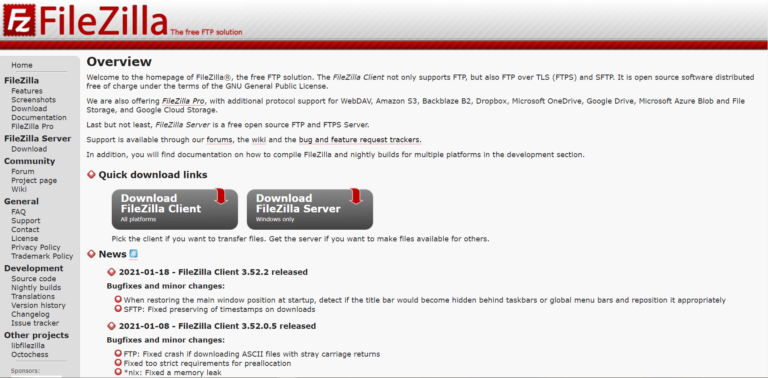
Tercih ettiğiniz FTP istemcisini kurun ve barındırma sağlayıcınız tarafından sağlanan kimlik bilgilerini kullanarak sunucunuza bağlayın.
FTP'de yeniyseniz, istemcinizin arayüzüne alışmak için biraz zaman ayırmak isteyebilirsiniz. Hazır olduğunuzda sitenizin kök klasörüne gidin (genellikle public_html olarak etiketlenir).
2. Adım: Klasörünüzü ve Alt Klasör İzinlerinizi Değiştirin
Kök dizininizi açtıktan sonra, tüm WordPress dosya ve klasörlerinizi görmelisiniz. Önce tüm klasörleri seçin:
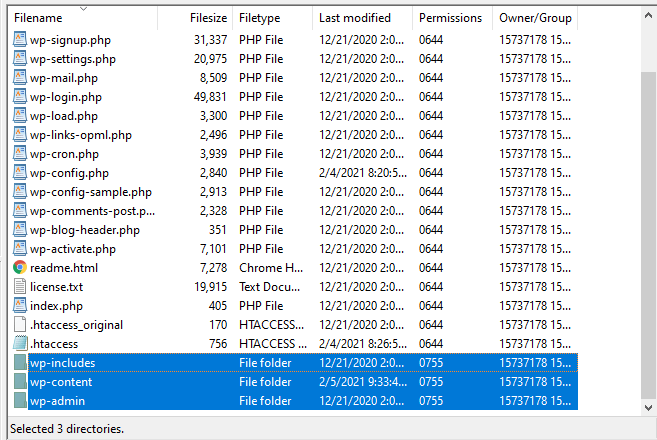
Bunlar wp-includes , wp-content ve wp-admin içermelidir. Ardından, bir seçenekler menüsü getirmek için bu seçimi sağ tıklayın. Dosya izinleri'ni seçin.

Bu, izin ayarlarınızı düzenleyebileceğiniz bir pencere açacaktır. Bunun gibi bir şey görünecek:
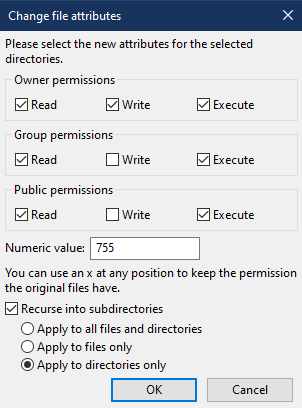
Sayısal değer alanına 755 sayısını girin.
Bu, hangi tür kullanıcıların dosyaları okuyabileceğini, yazabileceğini ve yürütebileceğini belirten bir koddur.
İlk sayı (7) sahibine (size) tam izinler verir. İkinci sayı (5) , belirli kullanıcıların (sitenizde kayıtlı hesapları olanlar gibi) bu klasörlerin içeriğini okumasını ve yürütmesini sağlar. Son rakam (5) sitenizin genel izinlerini belirtir ve bu durumda bu izinler de okumaya/yürütmeye ayarlanmıştır.
Biraz daha aşağıda, Alt dizinlere yinele kutusunu işaretlediğinizden emin olun. Bu, bu izinleri, seçtiklerinizin içindeki tüm alt klasörlere uygular, böylece her birinin izinlerini ayrı ayrı düzenlemeniz gerekmez.
Ayrıca Yalnızca dizinlere uygula seçeneğini işaretleyin. Bu, ayarladığınız izinlerin yalnızca klasörlere uygulanmasını, ancak içindeki dosyalara uygulanmamasını sağlar. Bunlar, bir sonraki adımda ele alacağımız, biraz farklı izinler gerektirir.
İlgili alanları doldurduktan sonra, yeni izinleri uygulamak için Tamam'a tıklayın.
3. Adım: Dosya İzinlerinizi Değiştirin
Ardından, FTP istemcinizdeki kök dizininize dönün ve tüm klasörleri ve tüm dosyaları seçin:
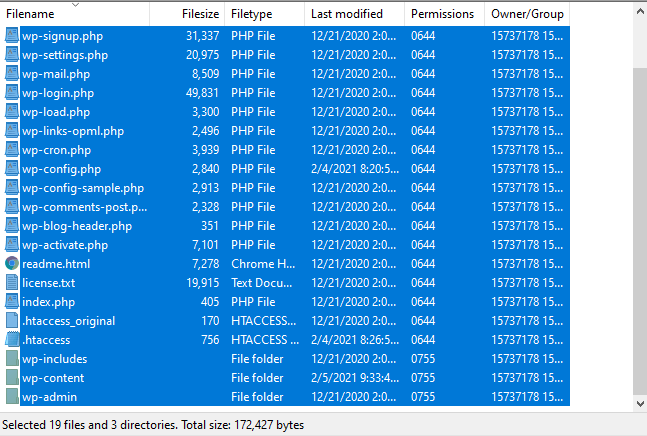
Onlara sağ tıklayın ve son adımdaki gibi Dosya izinleri'ni seçin. Bu, aynı izin penceresini getirecektir. Ancak bu sefer Sayısal değer alanına 644 girin:
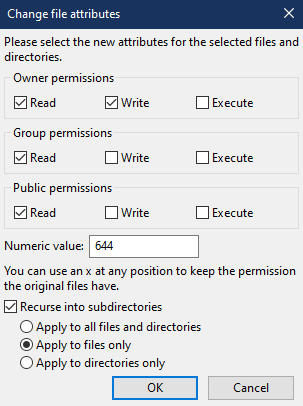
Bu izin, tıpkı klasörler için kullandığımız gibi çalışır.
İlk sayı (6) size dosyaları okuma ve yazma izni verir. Hassas dosyalarınız için ekstra bir güvenlik düzeyi sağlamak, klasör izinlerinden daha katıdır. İkinci (4) ve üçüncü (4) sayılar , grup ve genel izinleri salt okunur olarak ayarlar. Yine, bunlar güvenlik nedenleriyle klasör izinlerinden daha katıdır.
Şimdi onay kutularına geçebilirsiniz. Değişikliklerin üst düzey dizinlerdeki tüm dosyalara uygulanabilmesi için Alt dizinlere yinele kutusunun seçili olduğundan emin olun. Ayrıca Yalnızca dosyalara uygula seçeneğini de işaretleyin; aksi takdirde 2. Adımdaki tüm çalışmaları geri alırsınız.
Menünüzün yukarıdaki ekran görüntüsüne benzemesi için izinleri ayarladıktan sonra, işlemi tamamlamak için Tamam'a tıklayın. Artık hata mesajlarıyla uğraşmak zorunda kalmadan site dosyalarınızı düzenleme özgürlüğüne sahip olmalısınız.
Çözüm
Beklenmeyen hata mesajları, sorunsuz çalışan bir sitenin önüne geçebilir. Neyse ki, dosya ve klasör izinlerinizi doğrudan ayarlamak için FileZilla gibi bir FTP istemcisi kullanmaktan sadece birkaç adım uzaktasınız.
Bu makalede, WordPress'te dosya ve klasör izinleri hatalarını düzeltmek için üç adımı ele aldık:
- Bir FTP istemcisi seçin ve sunucunuza bağlanın.
- Klasör ve alt klasör izinlerinizi değiştirin.
- Dosya izinlerinizi düzenleyin.
WordPress'te dosya ve klasör izinleri hatasını düzeltme hakkında sorularınız mı var? Aşağıdaki yorumlar bölümünde bize bildirin!
